Paso 1: Compruebe si su sistema está provisto de AMT o no.
Si su sistema no está provisto de AMT, vaya al paso 2 y actualice el firmware del ME directamente.
Si su sistema fue aprovisionado por AMT, siga las siguientes instrucciones para desprovisionar el sistema antes de actualizar el firmware del ME:
1-A. Descomprima INTEL-SA-00075_UnprovisioningTool_1.0.0.0025.zip en C: y luego entre en la carpeta. Ejecute "msiexec.exe/i unprovisionToolInstaller.msi /qn" en modo Administrador.
1-B. Una vez completada la desprovisión, reinicie su sistema.
1-C. Ejecute "msiexec.exe/x unprovisionToolInstaller.msi /qn" en modo Administrador para desinstalar la herramienta.
Paso 2. Actualizar el firmware del ME
2-A. Descargue el paquete de actualización de ME desde el sitio web: https://us.answers.acer.com/app/answers/detail/a_id/47605
2-B. Elija uno de los siguientes entornos para actualizar el ME:
- Actualización en DOS
- Arranque en DOS y busque el paquete de actualización de ME → FWUpdate → DOS → Ejecute Flash.bat

- Actualización en Windows (se requiere el controlador Intel AMT(ME):
- Arranque en Windows y luego inicie la línea de comandos con autoridad de administrador, busque el paquete de actualización de ME → FWupdate → Win o Win64 → Ejecute Flash.bat o FLASH_x64.bat

- Actualización en UEFI Shell:
- Inicie el shell EFI y busque el paquete de actualización ME → FWUpdate → EFI64 → Ejecute Flash.nsh.
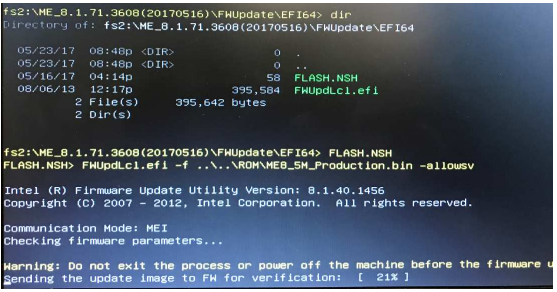
2-C. Una vez completada la actualización de ME, reinicie su sistema.
Paso 3: Reaprovisionar el sistema
Apéndice A: Compruebe si su sistema es vulnerable o no
- Descargue e instale la herramienta de detección Intel-SA-00075: https://downloadcenter.intel.com/download/26755
- La herramienta requiere:
- Microsoft* .NET Runtime 4.0
- Microsoft Windows 7, 8, 8.1 or 10
- Acceso administrativo al sistema operativo local.
- Haga doble clic en el icono "Intel-SA-00075 Discovery Tool" en el escritorio
- Compruebe la información:
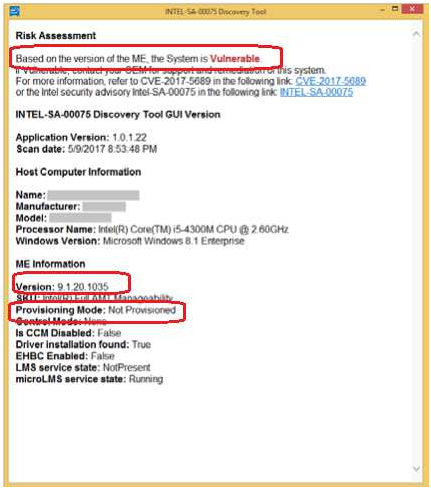
Apéndice B: La versión del firmware del ME resuelta









